Як увімкнути DNS через HTTPS для всіх програм у Windows 11

Увімкнення DoH на системному рівні Windows 11 увімкне DNS через HTTPS для всіх веб-переглядачів і інтернет-програм на вашому комп’ютері.

Корпорація Майкрософт додала функцію DNS через HTTPS (DoH) для підвищення безпеки та конфіденційності в Windows 11. Завдяки цій новій функції користувачі Windows 11 не зможуть відстежувати свою діяльність в Інтернеті.
Коли ви підключаєтеся до веб-сайту або сервера в Інтернеті, ваш комп’ютер має запитувати сервер системи доменних імен (DNS) для отримання IP-адреси, пов’язаної з іменем хоста.
DoH дозволяє вашому комп’ютеру виконувати ці пошуки DNS через зашифроване з’єднання HTTPS, а не через звичайні пошуки DNS у відкритому вигляді. Завдяки цьому інтернет-провайдери (ISP) і служби відстеження не можуть отримати вашу інформацію.
DoH навіть допомагає користувачам отримати доступ до заблокованих веб-сайтів, відстежуючи трафік DNS.
Корпорація Майкрософт запустила DoH через збірку Windows 10 20185 для користувачів, які беруть участь у програмі Windows Insider Program з метою тестування. Однак вони видалили його після кількох наступних збірок.
Тепер, у Windows 11, Microsoft знову ввімкнула DoH, і користувачі можуть випробувати це одразу у версії Windows 11 Insider Preview.
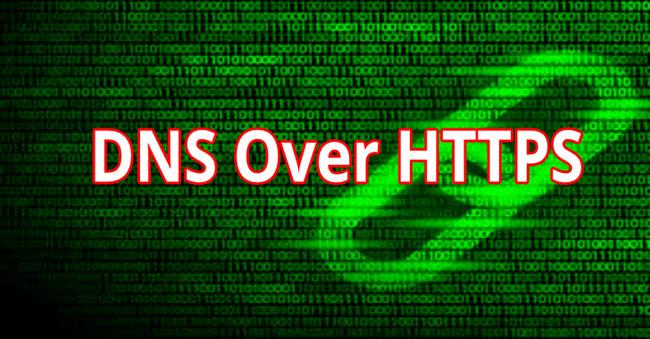
Використання DNS через HTTPS (DoH) може зробити веб-перегляд більш безпечним
Як увімкнути DNS через HTTPS Windows 11
По-перше, щоб випробувати DoH у Windows 11, потрібно спочатку інсталювати Windows 11 Insider Preview. Ви можете дізнатися, як приєднатися до Програми оцінювання Windows, щоб випробувати Windows 11 Insider Preview, у статті нижче:
Потім увімкніть DoH у Win 11, виконавши такі дії:
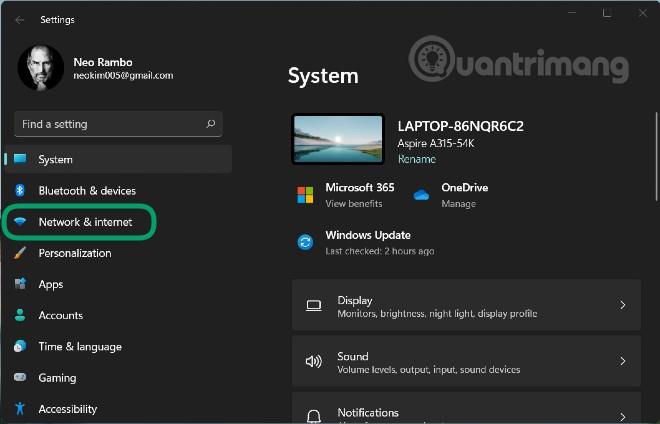
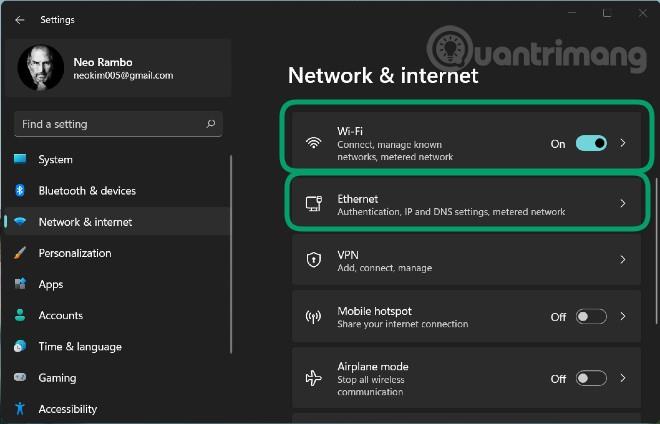
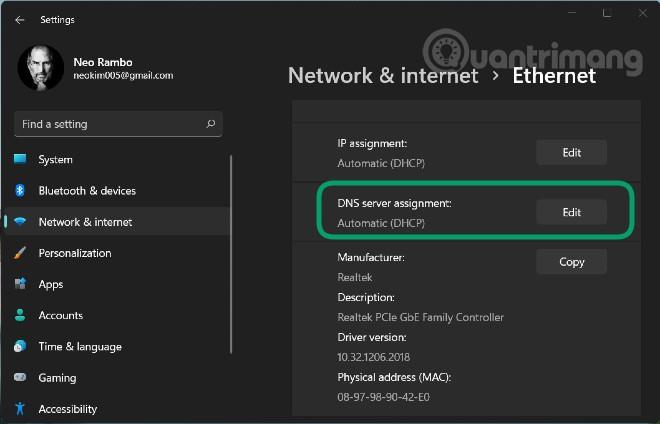

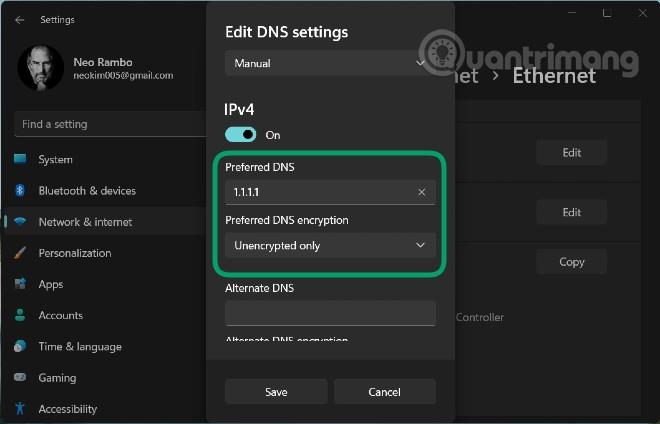
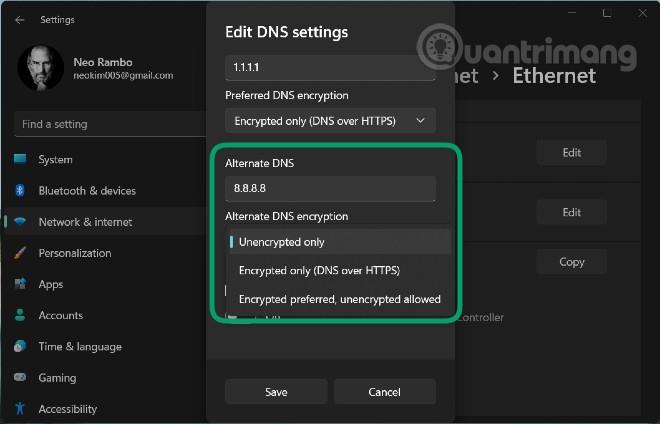
DNS-сервери мають підтримку DoH у Windows 11
Наразі Microsoft каже, що такі DNS-сервери підтримують DoH і можуть автоматично використовуватися функцією Windows 11 DNS через HTTPS:
Як перевірити, чи налаштовано DNS через HTTPS у Windows 11
Щоб перевірити, чи налаштовано DNS через HTTPS у вашій Windows 11, можна скористатися такими командами:
З netsh:
netsh dns show encryptionЗ PowerShell:
Get-DnsClientDohServerAddressMicrosoft також дозволяє адміністраторам створювати власні сервери DoH за допомогою таких команд:
З netsh:
netsh dns add encryption server=[resolver-IP-address] dohtemplate=[resolver-DoH-template] autoupgrade=yes udpfallback=noЗ PowerShell:
Add-DnsClientDohServerAddress -ServerAddress '[resolver-IP-address]' -DohTemplate '[resolver-DoH-template]' -AllowFallbackToUdp $False -AutoUpgrade $TrueКеруйте DoH за допомогою групових політик
Microsoft також додала можливість керувати налаштуваннями Windows 11 DNS через HTTPS за допомогою групових політик. Корпорація Майкрософт додала політику під назвою «Налаштувати розпізнавання імен DNS через HTTPS (DoH)» у розділі «Конфігурація комп’ютера» > «Адміністративні шаблони» > «Мережа» > «Клієнт DNS».

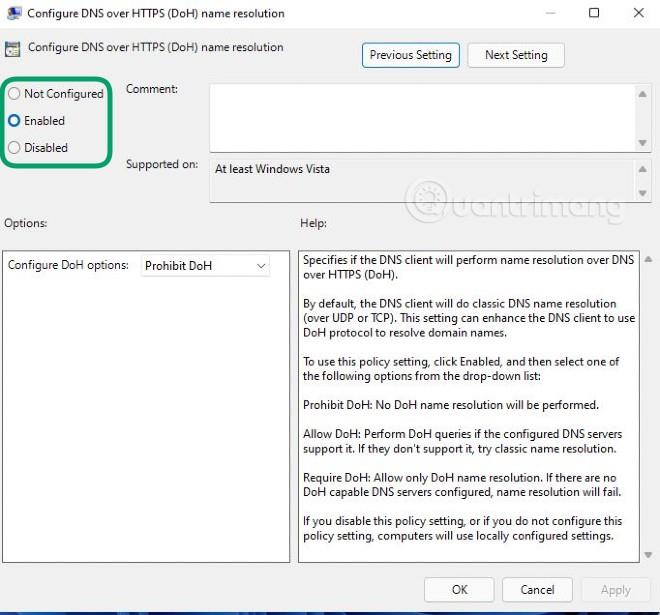
Удачі!
Режим кіоску в Windows 10 — це режим для використання лише 1 програми або доступу лише до 1 веб-сайту з гостьовими користувачами.
Цей посібник покаже вам, як змінити або відновити стандартне розташування папки Camera Roll у Windows 10.
Редагування файлу hosts може призвести до того, що ви не зможете отримати доступ до Інтернету, якщо файл змінено неправильно. Наступна стаття допоможе вам редагувати файл hosts у Windows 10.
Зменшення розміру та місткості фотографій полегшить вам обмін або надсилання ними будь-кому. Зокрема, у Windows 10 ви можете пакетно змінювати розмір фотографій за допомогою кількох простих кроків.
Якщо вам не потрібно відображати нещодавно відвідані елементи та місця з міркувань безпеки чи конфіденційності, ви можете легко вимкнути це.
Microsoft щойно випустила ювілейне оновлення Windows 10 із багатьма вдосконаленнями та новими функціями. У цьому новому оновленні ви побачите багато змін. Від підтримки стилуса Windows Ink до підтримки розширень браузера Microsoft Edge, меню «Пуск» і Cortana також були значно покращені.
Одне місце для керування багатьма операціями прямо на панелі завдань.
У Windows 10 ви можете завантажити та встановити шаблони групової політики для керування параметрами Microsoft Edge, і цей посібник покаже вам процес.
Темний режим — це інтерфейс із темним фоном у Windows 10, який допомагає комп’ютеру економити заряд акумулятора та зменшує вплив на очі користувача.
Панель завдань має обмежений простір, і якщо ви регулярно працюєте з кількома програмами, у вас може швидко закінчитися місце, щоб закріпити більше ваших улюблених програм.









